I. Các bước thực hiện
1. Cách chỉnh thời gian thu hồi email trên máy tính
Để thực hiện, bạn thực hiện lần lượt theo các bước sau:
-
Bước 1: Mở Gmail trên trình duyệt.
-
Bước 2: Nhấp vào biểu tượng bánh răng ở góc trên bên phải của cửa sổ Gmail.
-
Bước 3: Nhấp vào "Xem tất cả chế độ cài đặt".
-
Bước 4: Trong Tab "Chung", cuộn xuống phần "Hủy gửi".
-
Bước 5: Trong phần "Thời gian hủy gửi", chọn thời gian bạn muốn thay đổi.
-
Bước 6: Nhấp vào nút "Lưu thay đổi" ở cuối trang.
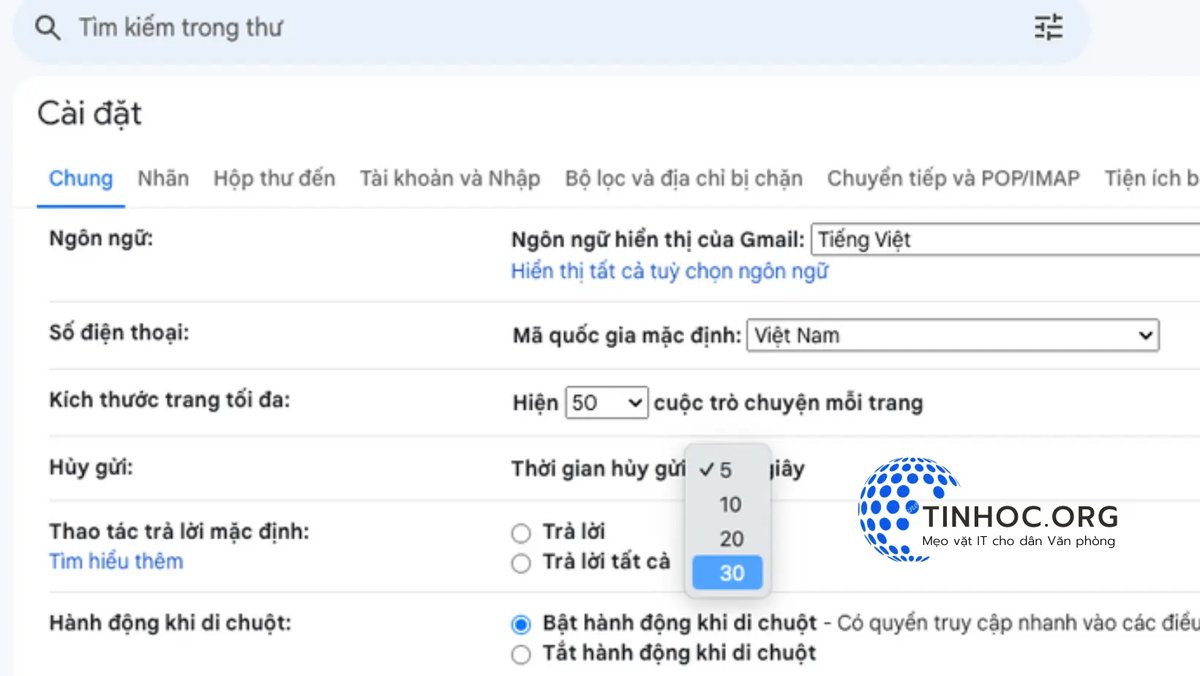
2. Cách chỉnh thời gian thu hồi email trên điện thoại
Cách chỉnh thời gian thu hồi email đã gửi trong Gmail bằng ứng dụng trên điện thoại cũng tương tự như trên máy tính, nhưng có thể khác nhau đôi chút tùy thuộc vào phiên bản ứng dụng Gmail và hệ điều hành bạn sử dụng.
Để thực hiện, bạn thực hiện lần lượt theo các bước sau:
-
Bước 1: Mở ứng dụng Gmail.
-
Bước 2: Nhấp vào biểu tượng menu (ba dấu gạch ngang) ở góc trên bên trái.
-
Bước 3: Chọn "Cài đặt" và Chọn tài khoản Gmail bạn muốn chỉnh sửa.
-
Bước 4: Chọn "Quản lý thư mục".
-
Bước 5: Chọn "Hủy gửi".
-
Bước 6: Chọn thời gian bạn muốn thay đổi.
-
Bước 7: Nhấp vào "Lưu".
II. Lưu ý quan trọng
-
Thời gian thu hồi email đã gửi mới sẽ được áp dụng cho tất cả email bạn gửi trong tương lai.
-
Bạn có thể chỉnh sửa thời gian thu hồi bất cứ lúc nào.
-
Tính năng thu hồi email chỉ hoạt động nếu người nhận chưa mở email của bạn.
-
Nếu người nhận đã mở email của bạn, họ vẫn có thể xem nội dung email.
-
Tính năng thu hồi email có thể không hoạt động trong một số trường hợp, ví dụ như khi người nhận sử dụng máy chủ email không hỗ trợ tính năng này.
III. Một số mẹo khi sử dụng tính năng thu hồi email
-
Nên đặt thời gian thu hồi email ngắn để đảm bảo bạn có thể thu hồi email trước khi người nhận mở.
-
Bạn có thể thử nghiệm tính năng thu hồi email bằng cách gửi email cho chính mình.
Tham khảo thêm:

